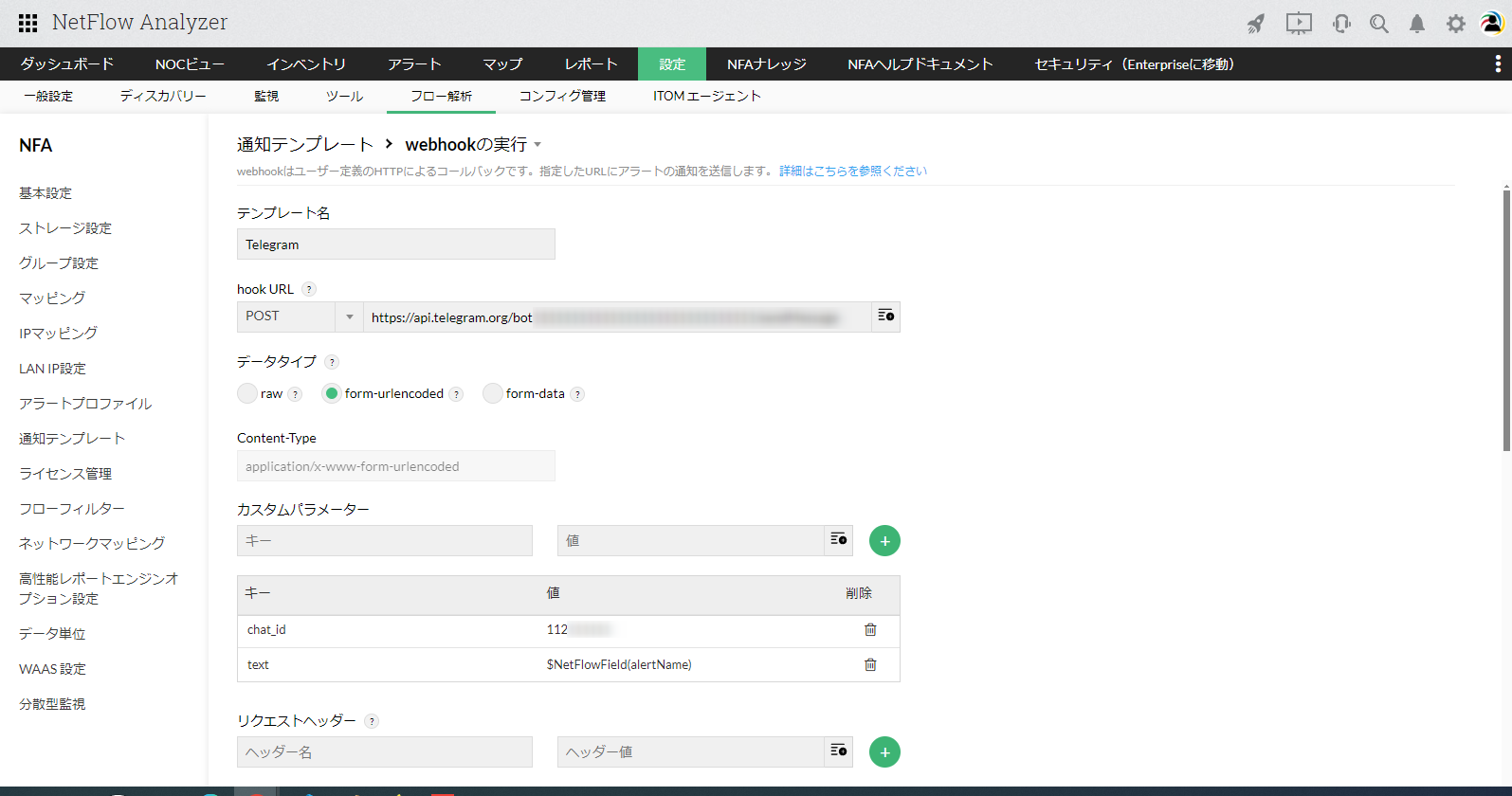Webhookを使用したTelegramの連携
Telegramは、エンドツーエンドの暗号化を備えた、インスタントメッセージとビデオ電話、VoIPサービスのクラウドベースアプリケーションです。ユーザーはTelegramでメッセージや写真、ビデオ、ステッカー、音声、あらゆる種類のファイルを交換できます。
Webhookを使用すると、TelegramをNetFlow Analyzerと連携させ、Telegramのグループ内でネットワークログに関するアラートを受信できます。
連携プロセスは以下の2つの手順に分かれます。
- Webhookの設定(通知テンプレート作成)
- アラートプロファイルへの通知テンプレートの設定
本ページではWebhook設定を説明します。
Telegramの連携方法
ステップ1:Telegramで新しいボットを作成
- Telegramで、BotFatherを検索します。BotFatherは、好みのボットの作成を支援するプログラムです。
- コマンド「/start」を入力します。
- 返信に表示される「/newbot」をクリックします。
- 返信に従って、好みのボット名と一意のユーザー名を入力します。
- ボットが作成されると、ボットの制御に使用する一意のtokenが生成されます。
ステップ2:新しく作成したボットに管理者権限を付与
- 新しく作成したボットを、NetFlow Analyzerアラートの通知先になるグループに追加します。
- ボットに管理者権限を付与します。
ステップ3:Chat_idの取得とtokenの確認
- ブラウザで、以下のリクエストを送信します。
https://api.telegram.org/bot<token>/getUpdates - レスポンスが返ってきます。グループの名前を確認し、chat_idをコピーします。
- 以下のリクエストを送信します。
https://api.telegram.org/bot<token>/sendMessage?chat_id=<chat_id>&text=<任意のメッセージ> - 入力したメッセージがTelegramのグループに送信されたことを確認します。
ステップ4:NetFlow AnalyzerでWebhookを設定
- NetFlow Analyzerで、[設定]→[フロー設定]→[通知テンプレート]の順に移動します。
- [追加]をクリックします。
- [Webhookの実行]を選択します。
- 「hook URL」フィールドで、HTTPメソッドとしてPOSTを選択し、さらに、Webhook URL(https://api.telegram.org/bot<token>/sendMessage)をペーストします。
- 「データタイプ」フィールドで「form_urlencoded」を選択します。
- 「カスタムパラメーター」セクションで、「chat_id」と「(chat_idの値)」を入力します。さらにtextパラメーターを追加し、アラートのメッセージなど、適切な変数を設定します。
- [保存]をクリックします。